谷歌浏览器设置允许网站可以播放受保护内容的方法
时间:2024-05-27 13:42:02作者:极光下载站人气:32
谷歌浏览器在我们的电脑上常常会进行相应的使用,有些时候我们需要将其中的浏览器打开进入到网页访问,想要将其中受保护的内容进行播放操作,那么我们可以进入到隐私和安全的窗口中,将其中的网站允许播放受保护内容选项点击启用即可,很多小伙伴想要设置这一功能,但是却不知道如何设置,其实方法操作起来非常的便捷,下方是关于如何使用谷歌浏览器设置允许网站可以播放受保护内容的具体操作方法,如果你需要的情况下可以看看方法教程,希望小编的方法教程对大家有所帮助。
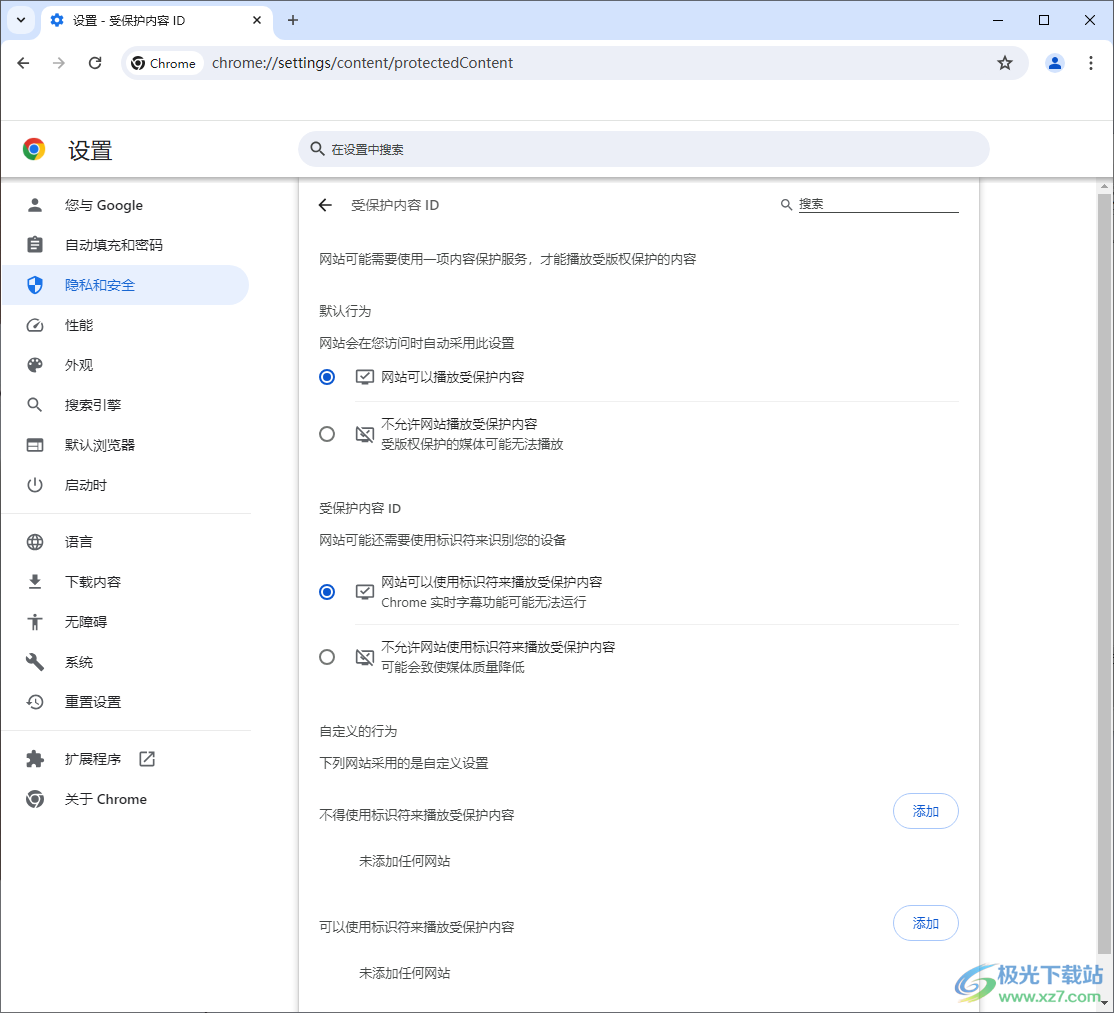
方法步骤
1.首先,我们需要将谷歌浏览器双击打开。
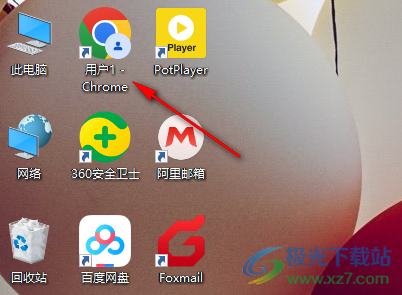
2.当我们进入到页面之后,将右侧的三个点按钮点击打开,就可以在弹出的菜单选项中找到其中的【设置】选项进入了。
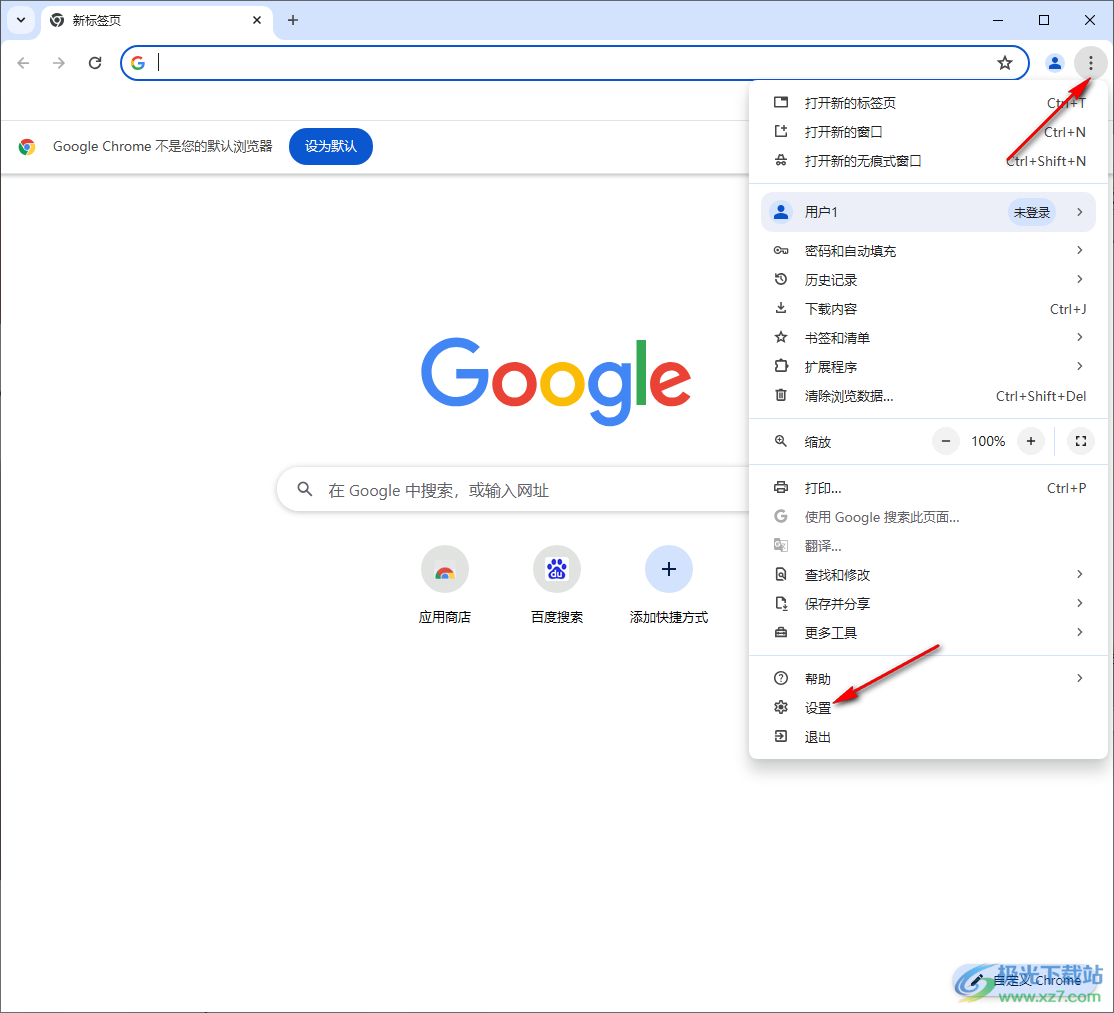
3.当我们进入之后,在页面的左侧位置将【隐私和安全】选项进行点击,之后在页面右侧即可将【网站设置】选项单击打开。
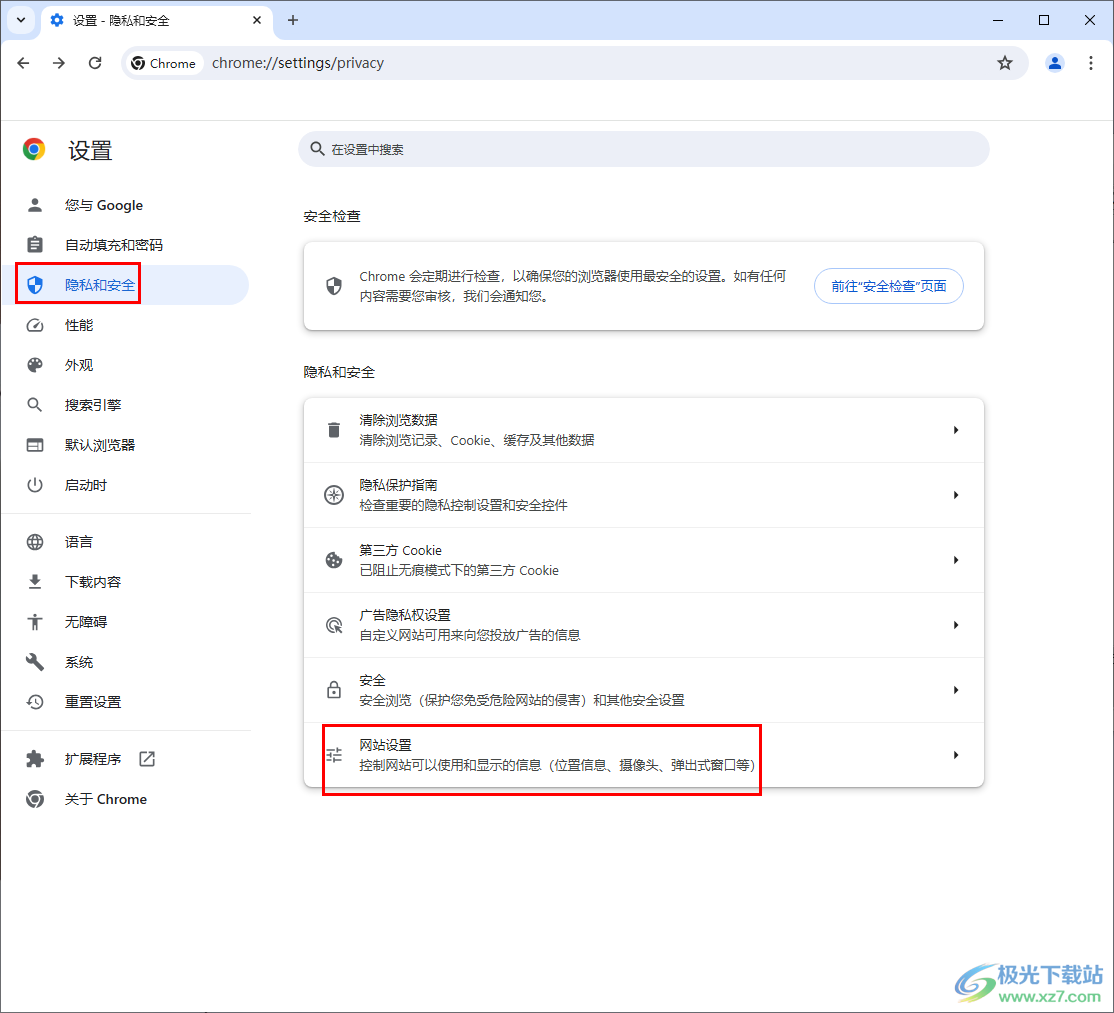
4.打开之后,我们将【打开更多设置】选项进行点击,在下方位置即可找到【受保护内容ID】选项,将其点击打开。
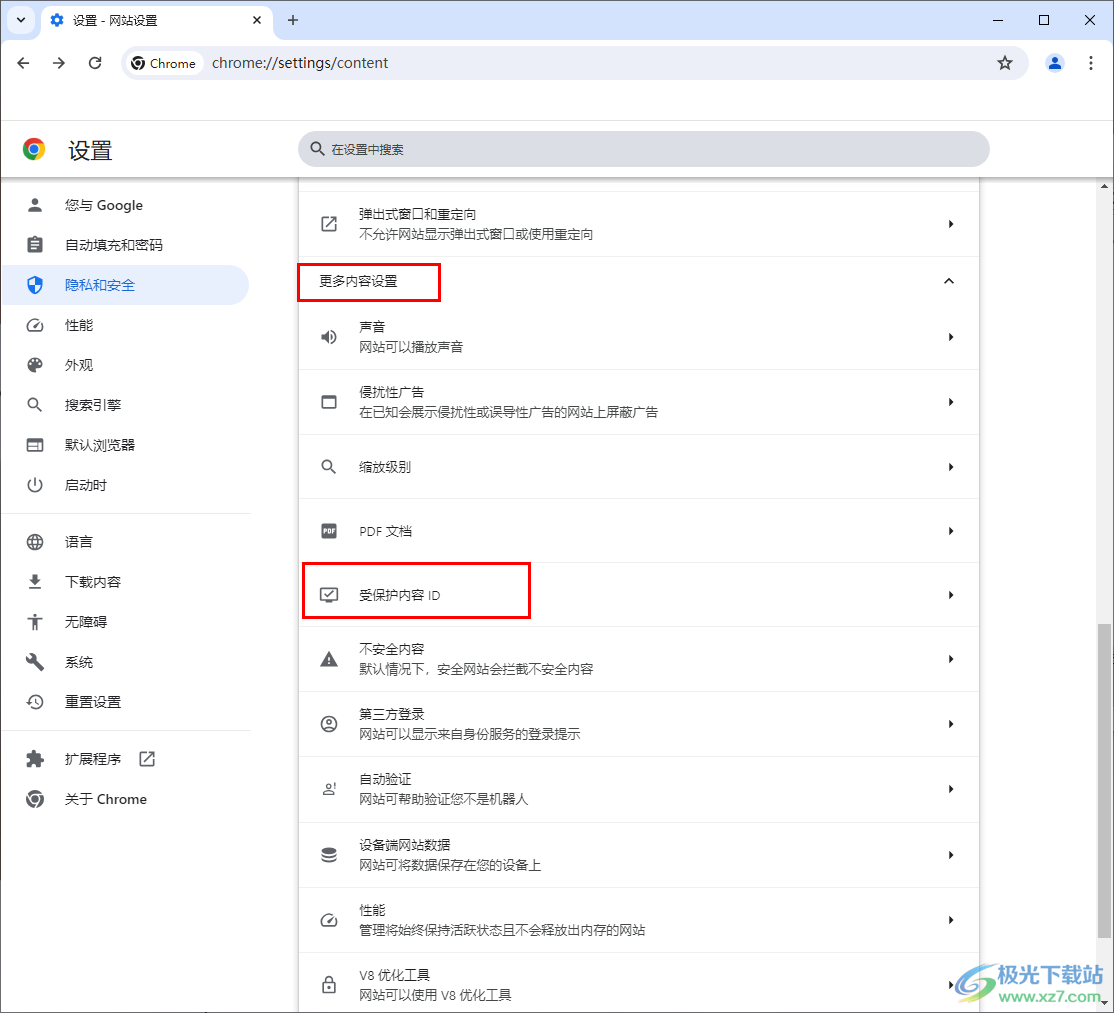
5.这时候即可在页面上将【网站可以播放受保护内容】选项,我们将其点击勾选上就好了,如图所示。
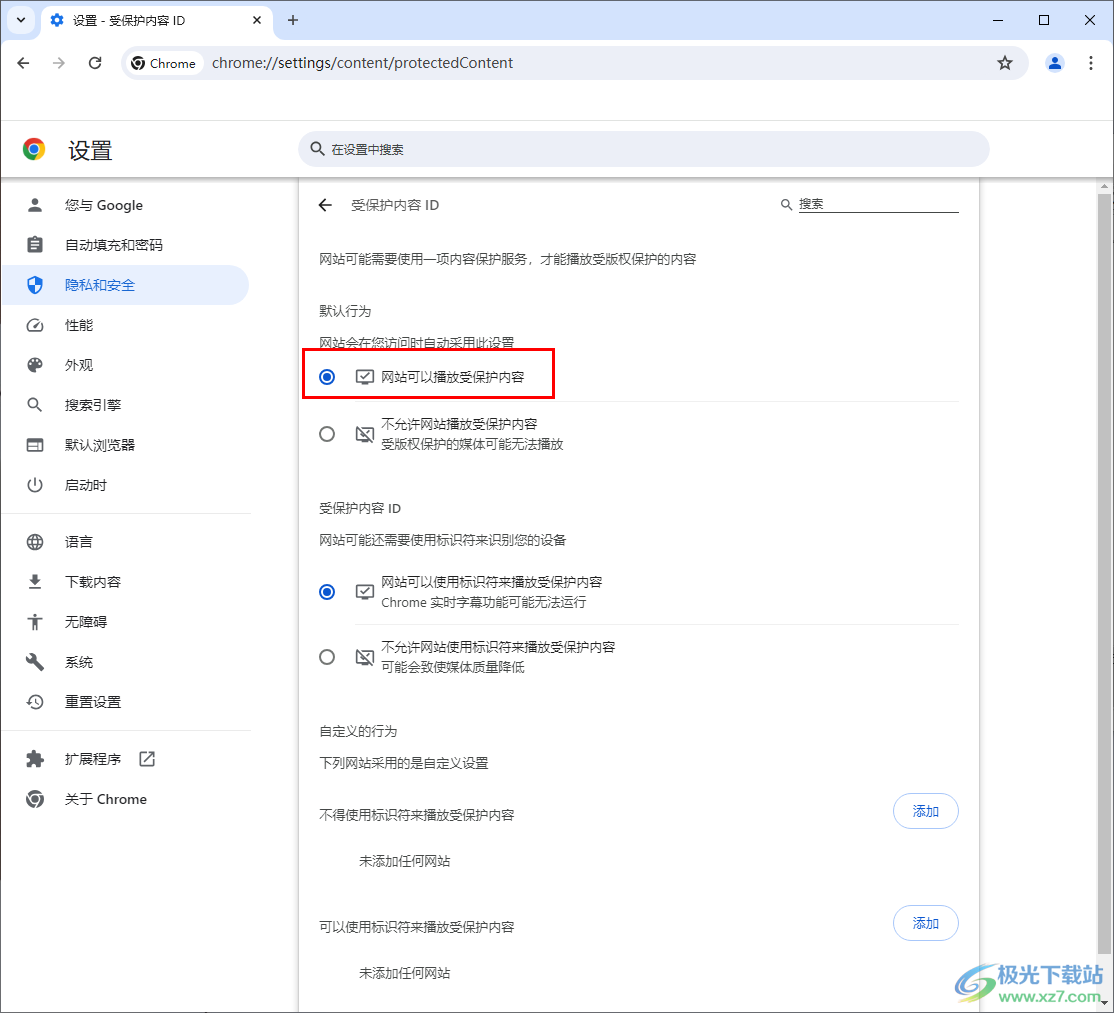
以上就是关于如何使用谷歌浏览器设置网站可以播放受保护内容的具体操作方法,我们可以通过上述的教程将我们需要的内容进行受保护设置,也可以将受保护的内容允许网站进行播放操作,感兴趣的话可以自己操作试试哦。

大小:110 MB版本:v130.0.6723.117环境:WinAll, WinXP, Win7, Win10
- 进入下载
相关推荐
相关下载
热门阅览
- 1百度网盘分享密码暴力破解方法,怎么破解百度网盘加密链接
- 2keyshot6破解安装步骤-keyshot6破解安装教程
- 3apktool手机版使用教程-apktool使用方法
- 4mac版steam怎么设置中文 steam mac版设置中文教程
- 5抖音推荐怎么设置页面?抖音推荐界面重新设置教程
- 6电脑怎么开启VT 如何开启VT的详细教程!
- 7掌上英雄联盟怎么注销账号?掌上英雄联盟怎么退出登录
- 8rar文件怎么打开?如何打开rar格式文件
- 9掌上wegame怎么查别人战绩?掌上wegame怎么看别人英雄联盟战绩
- 10qq邮箱格式怎么写?qq邮箱格式是什么样的以及注册英文邮箱的方法
- 11怎么安装会声会影x7?会声会影x7安装教程
- 12Word文档中轻松实现两行对齐?word文档两行文字怎么对齐?
网友评论